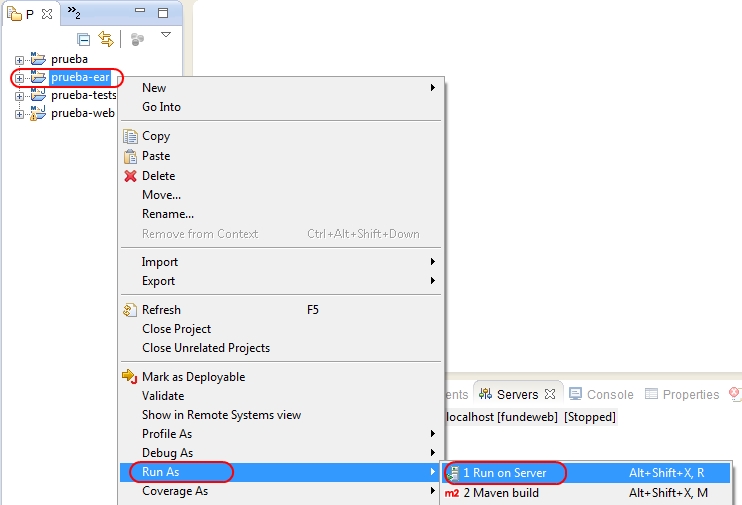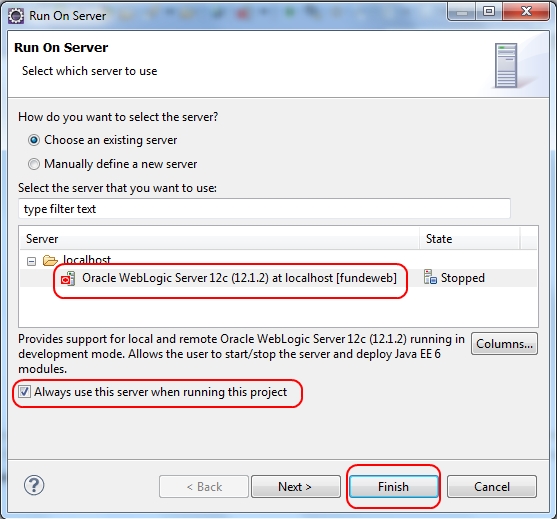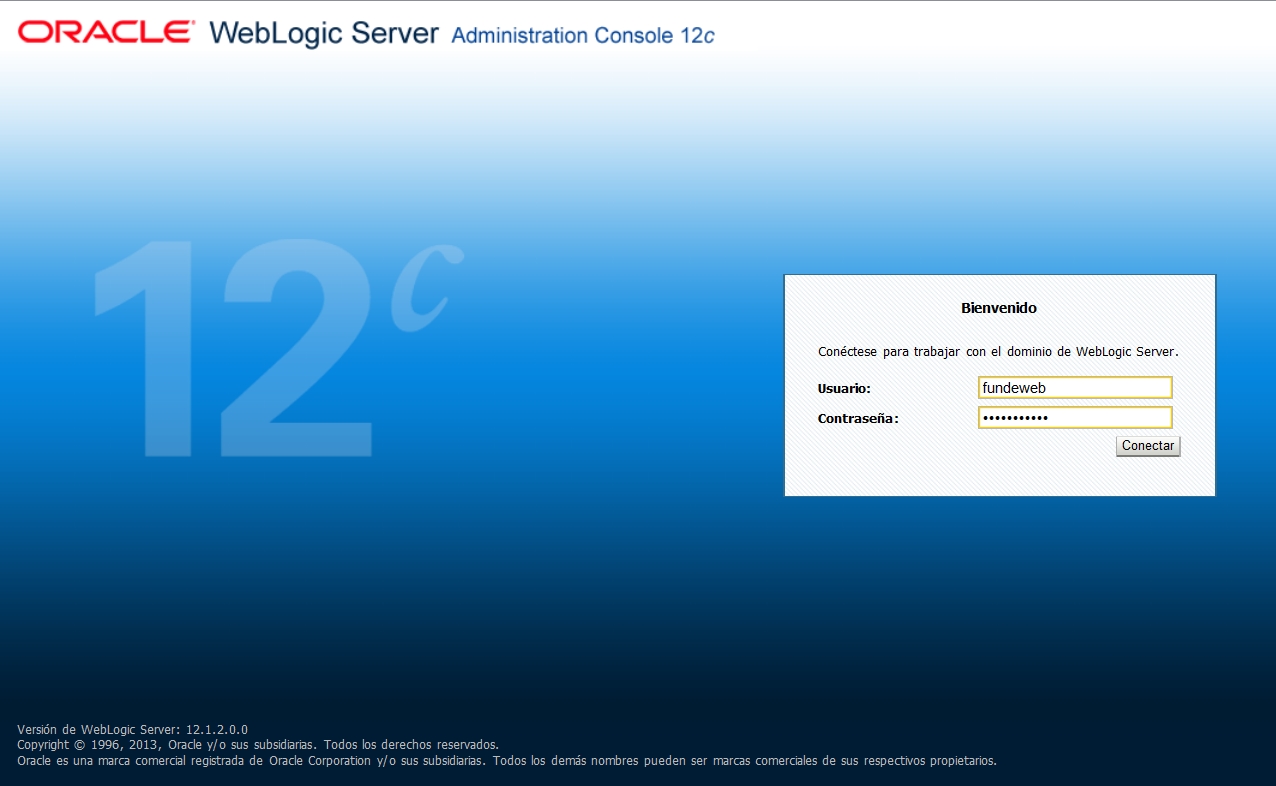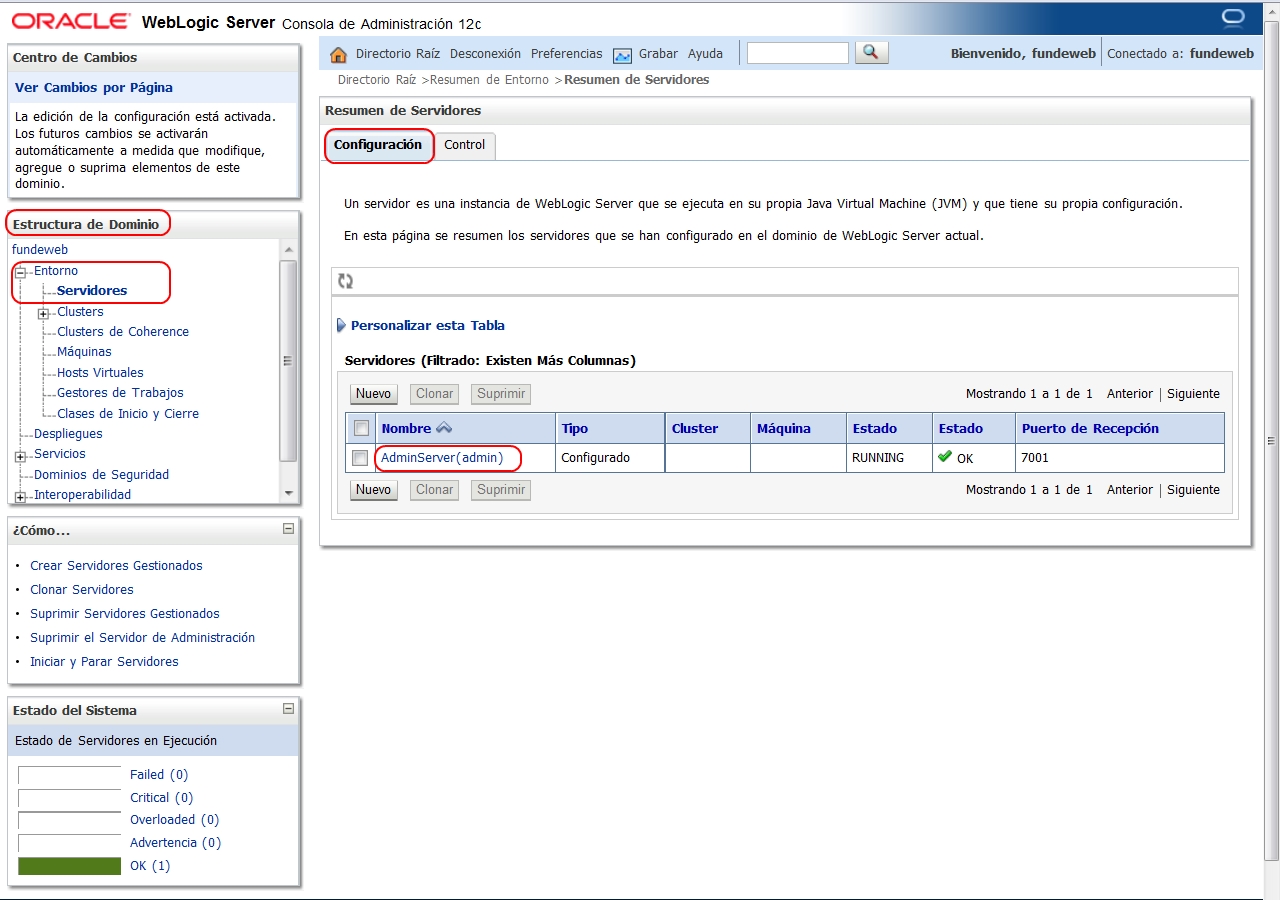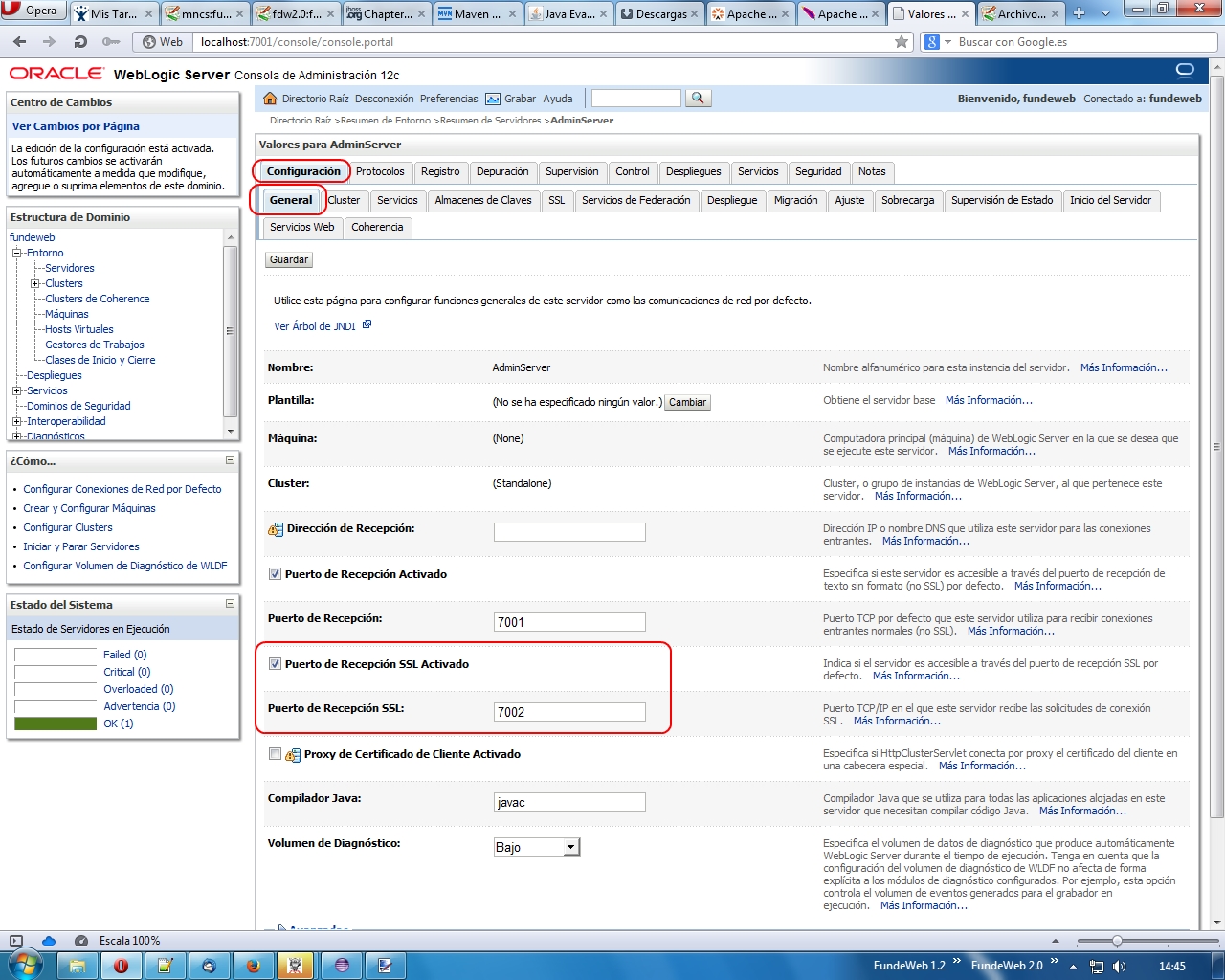Despliegue del Proyecto en Weblogic 12
Para desplegar los proyectos en Weblogic 12 mediante Elcipse IDE, solo tenemos que seleccionar el proyecto EAR y mediante el menú contextual seleccionar Run as –> Server o Debug as –> Server si queremos depurar.
En la siguiente ventana seleccionamos el servidor Weblogic 12 y marcamos la casilla Always use this server when running this project (de esta forma no volveremos a ver esta ventana en posteriores despliegues) y hacemos click en el botón Finish.
Despliegue del Proyecto en Weblogic 12 con SSL
Para poder acceder a las aplicaciones mediante SSL, tenemos que activar el puesto SSL en la consola de administración de Weblogic 12. Entramos con el usuario fundeweb y la contraseña tenemosJEE6. Lo primero que tenemos que hacer es tener el servidor arrancado.
Una vez hemos entrado en la aplicación consola, en la parte izquierda de la pantalla tendremos un cuadro llamado Estructura de Dominio y navegamos por el árbol hasta Entorno –> Servidores, en la parte derecha buscamos la pestaña Configuración y en la tabla de Servidores, seleccionamos el AdminServer.
En la siguiente ventana, tenemos que tener las pestaña Configuración seleccionada para el primer nivel, y la pestaña Control en el segundo nivel. En las opciones de configuración que nos aparecen tenemos que marcar la casilla Puerto de Recepción SSL Activado, en el campo Puerto de Recepción SSL podemos establecer el puerto de conexión para SSL, que por defecto es 7002.
Ahora solo tenemos que reiniciar el servidor y veremos como podemos acceder a las aplicaciones mediante HTTPS a la URL https://localhost:7002/mi_aplicacion.
- fdw2.0/fundeweb2.0/gt/despliegue_proyecto_weblogic12.txt
- Última modificación: 07/11/2017 10:46
- (editor externo)